目次
windows10の自動アップデート、勝手にPCが落ちるんだけど!

という方ではいらっしゃいませんか?
win7から10への無料アップデートのしつこい通知から逃れて逃れてようやくやってきた「無料期限終了」でほっと一安心したのもつかの間、まんまと7の不調がやってきてあっさり10ユーザーになった私ですが、最初は操作やメニューの変更に戸惑いましたが、慣れてくると案外つかいやすくて(設定を弄れば)そこそこ気に入り始めてきたころ
「windowsの自動アップデートでPCが急に落ちる」
という問題にぶち当たりました。
はじめて見るポップアップに呆然とする問題
私のPCの基本稼働時間は、朝から夜0時過ぎ~1時くらいまでで、その日もせこせこと19時くらいから作業を初めていたところ、右下にポップアップが現れました。
「自動更新をするので再起動が必要です。【今すぐ再起動】←ボタン」
こんな感じ(今度出たら画面キャプチャしておきます。
まず思考停止したのが【今すぐ再起動】のボタンが一つしか無いこと。PCでの作業を再開したばかりで再起動されてしまうのは困るのに選択肢が1つしかありません。何となく再起動へのカウントダウンが始まっている気がしてメッセージの内容もあまり読めずに慌てて「☓」を押して「今すぐ再起動」は回避。。と思ったら10分くらい経った後、PCが何の予告もなくシャットダウン。windows updateが始まってしまいました。
あまりに強引なやりかたに言葉を失い呆然としてしばらく動くことが出来ませんでしたが、PCは長いアップデートに突入してしまったし、作業が全くできなくなったのでその回避策すら検索することが出来ず終いです。ところが、との時はそんな仕様に腹をたてはずなのに、時間とともに忘れ去り翌日は何事もなかったようにPCを使い初めてアップデートの謎は過去の記憶に(笑)
変更するのはアクティブ時間
そして、先日2回めのアップデートの通知であの悪夢がまた蘇りました。今度はきちんとメッセージを確認したらどうやら【再起動ボタン】の前に「アクティブ時間を変更してください」と書いてあって、さらにポップアップ画面の左上に歯車マークがあるのでそれをクリックしてみると、どうやらアクティブ時間を設定することで、自動更新が始まる時間をそれ以外にしてくれるという事がわかりました。

この「アクティブ時間」とは言葉通り、そのPCの稼働している時間のことで、以前のウインドウズの自動更新のように「○時から」という設定ではなく「アクティブ時間を設定すればその時間以外に更新するよ」という事なのですね。
ということで、時間の設定です

私のPCのアクティブ時間はAM9:00~翌日AM1時くらいなので
開始時間 9:00
終了時間 1:00
・・・なんということでしょう・・・

アクティブ時間は12時間以内でお願いしますよ!!と言われてしまいました!!そんな短い時間で設定出来ないんですけど・・・泣
マイクロソフトさんの「PCは12時間くらいの利用にしなさいね」と目の健康と体を労ってくれるがゆえの設定なのでしょうか・・残念ながらこれ以上の幅を設定することが出来ないので「最も更新されたくない12時間」を泣く泣く設定するしかありませんでした。
とはいえ、最も作業の架橋に入る後半戦に突然のシャットダウンを防ぐことが出来たのはとても大きいです。
たどり着けなかった検索の訳
ところでこの方法を見つけるまでに実はとっても時間がかかりました。何故見つからなかったかというと「win10 アップデート 時間変更」などのキーワードで調べると、必ずと言って良いほど「win7,8からwin10への自動更新を止める方法」がヒットしてしまうんですね。内容を読まずしても、その記事の日付けを見ればほぼ100%去年から今年の初めまでの記事なのですぐに「自分がほしい情報ではない」ということが解ります。
まぁそんな訳でこれを書こうと思った訳ですが、検索キーワードというのもなかなか難しいなと感じた出来事でした。
私と同じように初心者さんで強制アップデートによるシャットダウンに悩まされている人に届けば良いな♪

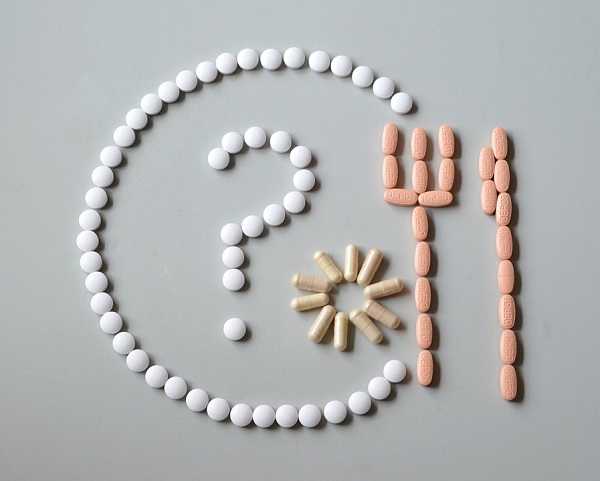

コメント